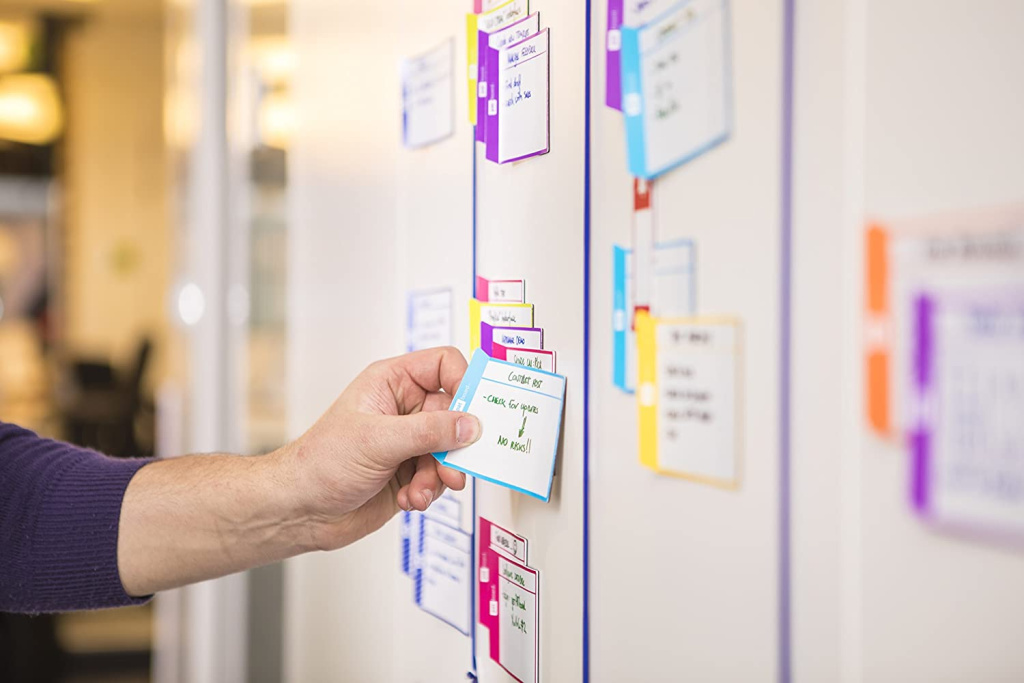
Контроль рабочих процессов — это неотъемлемая часть современной жизни. Создано большое количество различных методов, направленных на реализацию отслеживания хода выполнения работы. И один из них — «Канбан».
Итак, давайте разберёмся, канбан в Битрикс24 что это?
«Канбан» — это «доска объявлений» или, другими словами, метод визуализации развития процессов при помощи движения по шкале карточек.
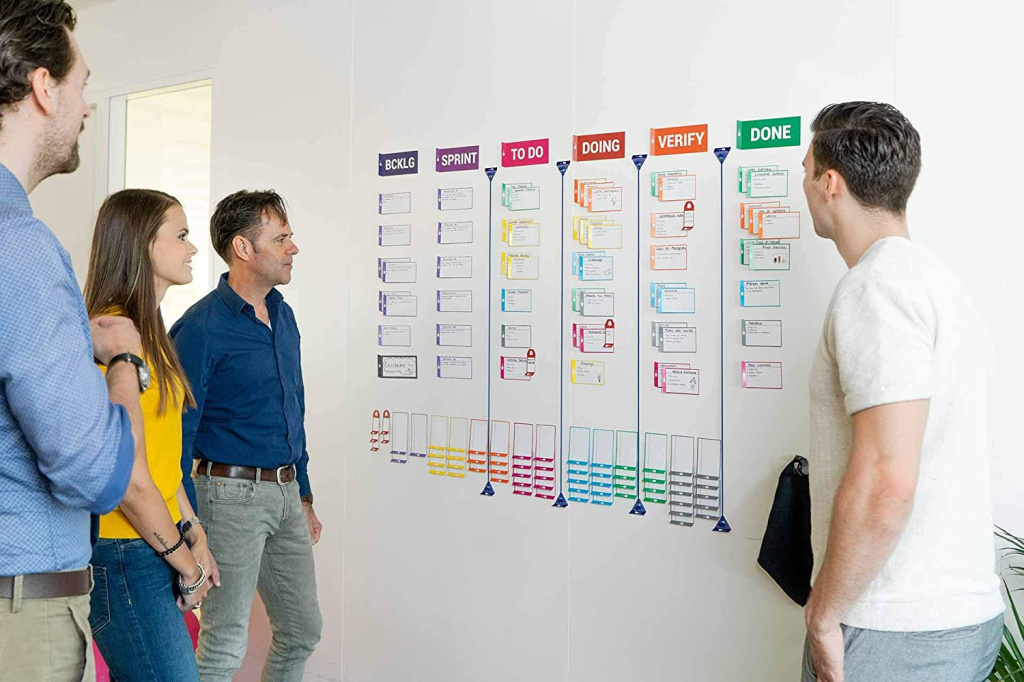
Bitrix24 — это CRM-система с набором эффективных, рабочих инструментов для продвижения бизнеса, в том числе и «канбан».
Найти канбан Битрикс24 можно в разделах «CRM» и «Задачи и Проекты».
При корректном взаимодействии с данным методом вы с лёгкостью сможете взять полный контроль над всеми рабочими процессами в вашем Bitrix24.
Канбан Битрикс24 для Лидов
В лидах «канбан» представляет собой горизонтальную раскладку, которая отображает всю структуру вашей воронки продаж. В ней отображаются все столбики со стадиями и указанными названиями.
По стандартным настройкам в Bitrix24 установлен стандартный набор стадий для лидов, но вы можете самостоятельно изменить количество, название, цвет и порядок стадий в зависимости от того, каким образом устроен ваш рабочий процесс.
Для примера рассмотрим типичную воронку продаж, которая будет состоять из 4-х стадий:
- «Необработанный»
То есть это лид, только что попавший в Bitrix.
- «Кто ответственный?»
На данном этапе необходимо назначить сотрудника, ответственного за этот лид.
- «Отправить КП»
Сотрудник связывается с контактным лицом, общается и впоследствии отправляет коммерческое предложение.
- «Оформить сделку»
В случае положительного ответа на КП создаётся сделка и лид автоматически конвертируется в компанию или контакт.
Каждый столбик канбана имеет свой цвет, который является общим абсолютно для всех карточек лидов, поэтому запутаться в чём-то будет практически невозможно. Вы можете «перетянуть» любую карточку в соседний столбик, и его цвет автоматически поменяется.
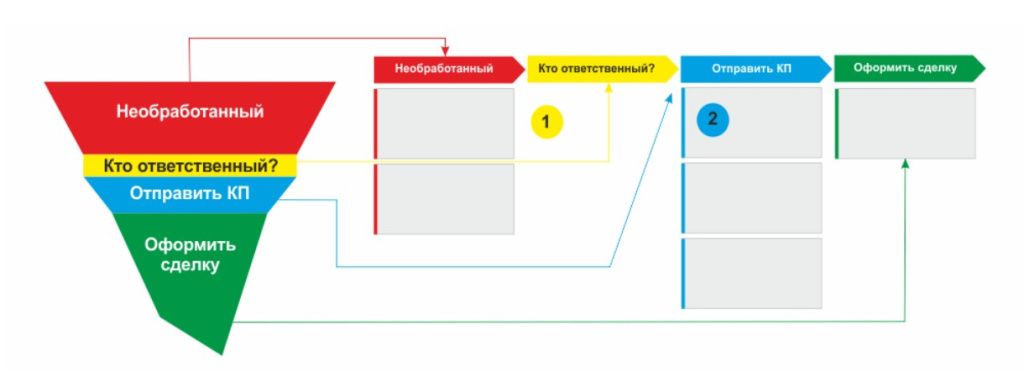
Помимо осуществления контроля за стадиями развития в этом режиме вы можете сразу же получать всю второстепенную информацию по лиду. На данной схеме можно увидеть, что к стадии «Отправить КП» прикреплено сразу 3 лида, а на стадии «Необработанный?» «висит» 2 лида.
Это нормальная практика в рабочем процессе, ведь уследить за всеми внешними обращениям порой бывает просто невозможно, но, если такую ситуацию надолго оставить без должного внимания — лиды так и будут копиться в конкретном месте.
На таком простом примере можно легко ощутить всю пользу от использования «канбана» в Битрикс24.
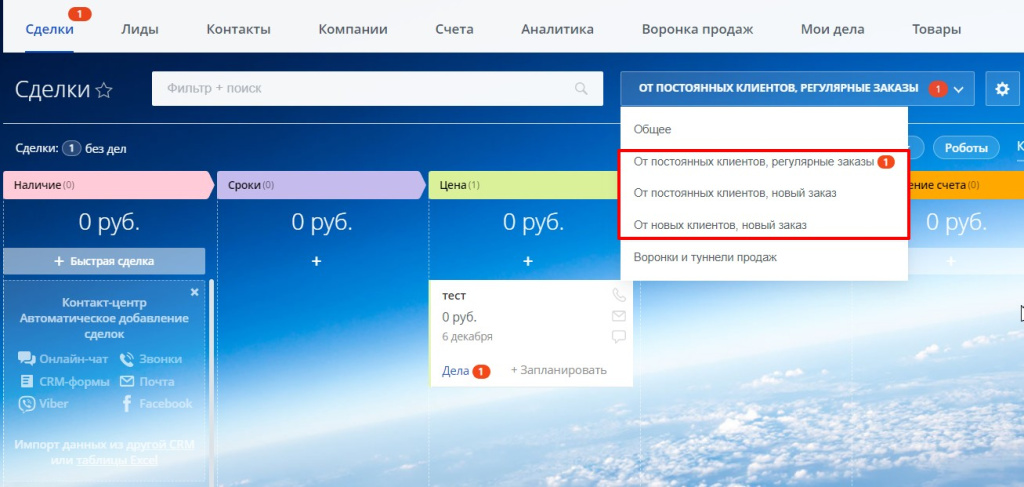
Канбан Битрикс24 для Сделок
В канбан попадает сделка, сформированная после воронки лидов. Также она может быть создана вручную, без прохождения всех стадий формирования на этапе работы с лидами. Никаких особенностей при таком принципе работы со сделками нет: вы точно также двигаете карточки по существующим стадиям и доводите их до финала.
Однако Bitrix24 предоставляет возможность работы сразу с несколькими направлениями сделок и для каждого из них канбан будет визуализирован по-разному.
Как настроить канбан Битрикс24 для Сделок и Лидов?
Пользователи, которые являются администраторами портала и пользователи, которые имеют административные права в Bitrix имеют возможность изменять следующие настройки канбана:
- Добавление новых или удаление уже существующих стадий прямо во время работы в канбане, также возможность изменения цвета заливки любой стадии:

- Установление правила, по которому сотрудники будут обязаны заполнять все необходимые поля с информацией по лиду или сделке при создании карточки;
- Изменение внешнего вида карточек лидов и сделок, вывод нужных полей и возможность скрытия менее важных:
- Установление правила, по которому можно будет передвигать карточки и так далее.
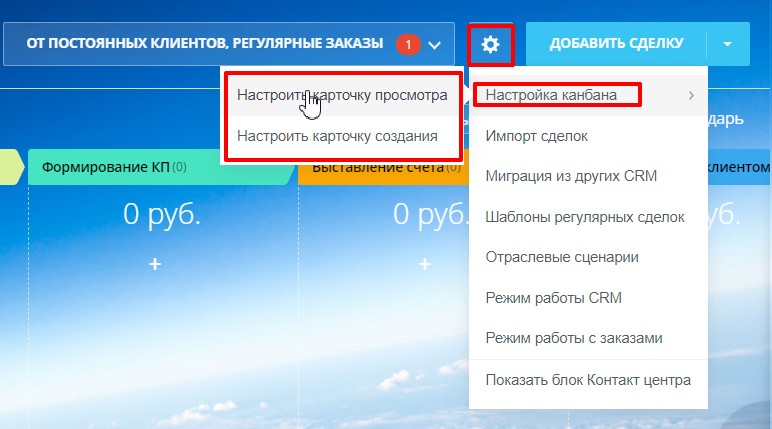
Важное напоминание! Настройка триггеров и роботов в Bitrix24 поможет вам улучшить эффективность работы всех пользователей на вашем портале! Эта тема больше относится к автоматизации процессов в целом, а не конкретно к канбану, но вы всегда должны быть готовы к тому, что карточка может самостоятельно передвигаться в соседние столбики, если для этого были настроены соответствующие триггеры, которые при выполнении каких-либо действий, указанных в сценарии работы — передвигают лид или сделку в конкретную стадию.
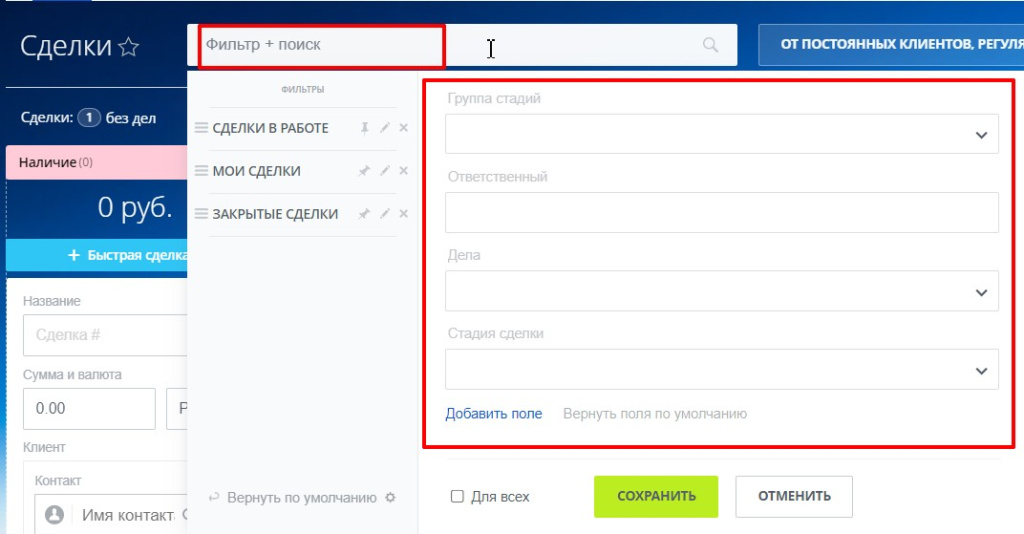
Сортировка по фильтрам в «канбане» Bitrix24
В «канбане» Битрикс24 также есть возможность сортировки и поиска необходимой вам информации по сделкам, лидам, их стадиям, ответственным за них сотрудников и многое другое.
При помощи всплывающего окна вы сможете задать нужные параметры для поиска, произвести сортировку по группам стадий, ответственным сотрудникам, конкретным стадиям или же добавлять собственные поля для удобного поиска.
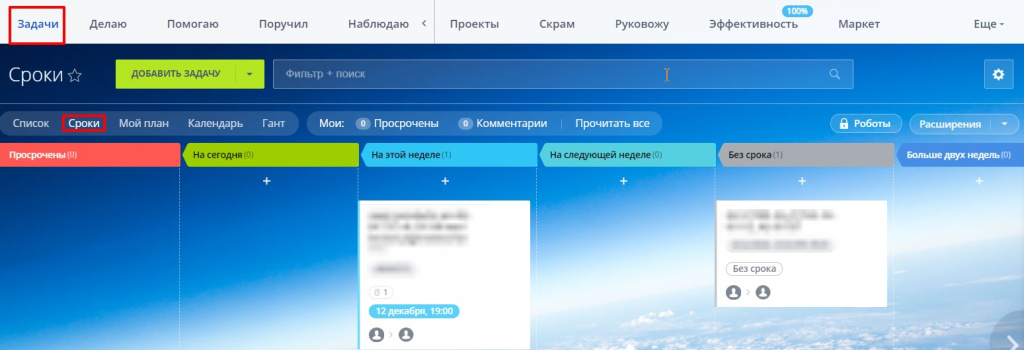
«Канбан» в Битрикс24 для работы с задачами в разделе «Задачи и Проекты»
Данный метод идеально подойдёт не только для работы с CRM, но и для постановки задач. С помощью него вы сможете осуществлять контроль по выполнению поставленных задач с конкретным статусам выполнения.
Чтобы контролировать время выполнения задач лучше всего использовать метод «Гант».
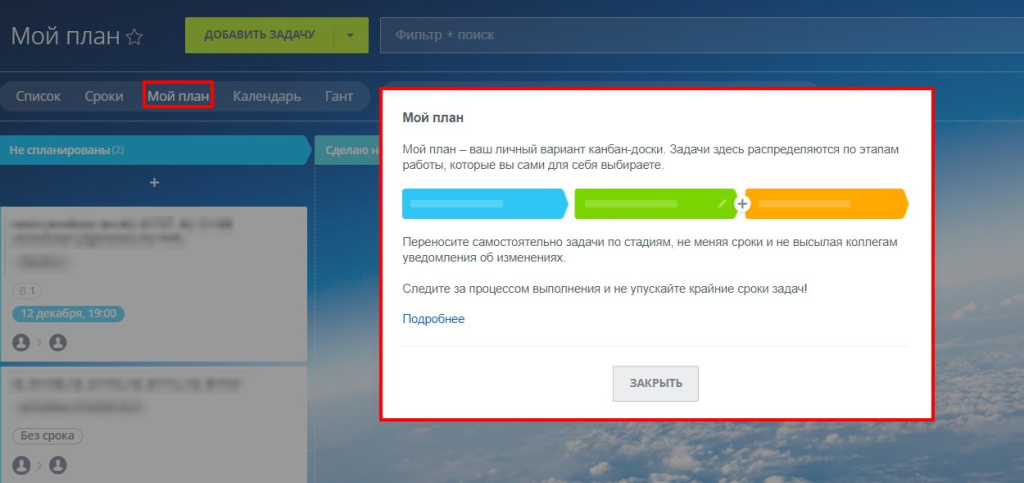
Перейти в режим канбана в задачах можно при помощи вида отображения «Сроки» и «Мой план».
Надеемся, что мы смогли наглядно показать вам все плюсы работы с канбаном в Битрикс24. Он достаточно прост в использовании и имеет удобный и информативный метод визуализации прогресса различных дел.
Если вы совершите настройки конкретно под свои нужды и под свой тип бизнеса — реализуете грамотное распределение по стадиям, выведете только нужные поля в карточку — то использование канбана в Bitrix24 станет для вас универсальным решением по контролю рабочих процессов!
